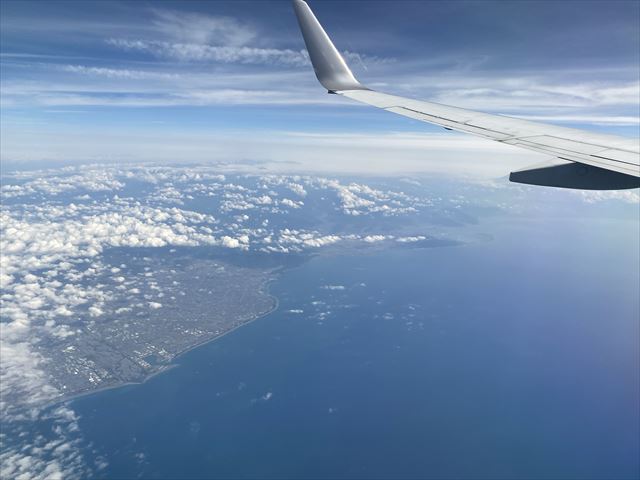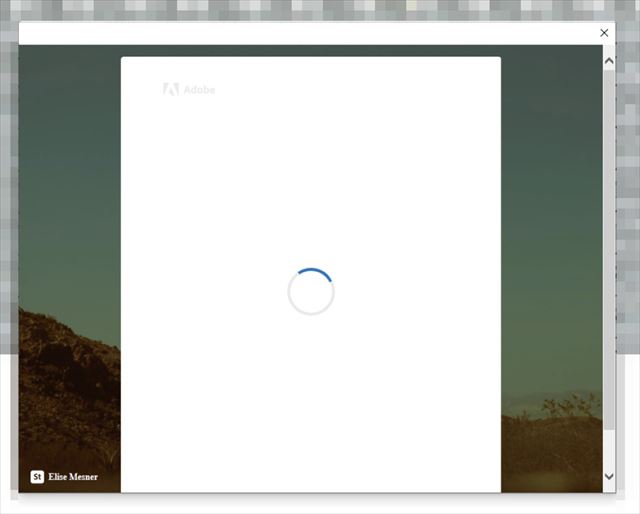1.概要
Outlook2019 からメールを送る時、今までのバージョンでは、相手側には自分の名前が表示されていたが、メールアドレスが表示されるようになってしまった。今まで通り、差出人名に名前が表示されるようにならないか?
2.メールアカウントの設定
まずは今まで通り普通にメールを設定してみる。
今回は Office2019 Home & Business 版がプレインストールされているパソコンを使用する。
メニューから Outlook2019 を起動する。
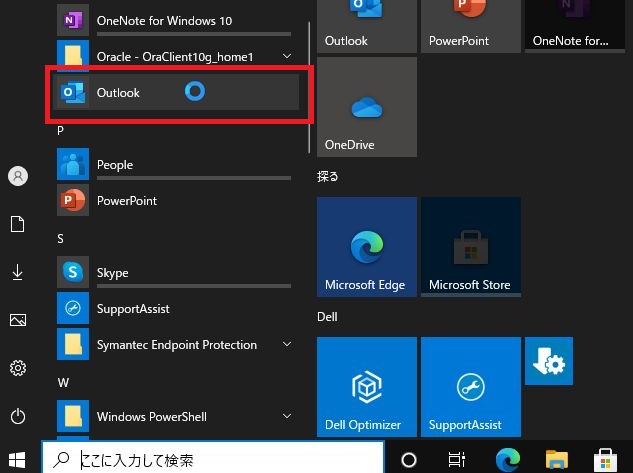
最初にメールアドレスを入力する。表示が異なっている場合は、正しく入力し直し「接続」をクリック。

今回は POP サーバを使うので「POP」をクリックする。

指定されている「受信メールサーバ-」「送信メールサーバー」「ポート」などを入力する。

パスワードを入力して「接続」

このように「アカウントが正常に追加されました」と表示されるので、「完了」をクリックする。

これでメールアカウントの設定が完了するわけだが、
ここまででどこにも名前を入力する所はなかった。
3.実際にメールを送って再現してみる
実際にどのようにメールが送信されて受信されるのかを確認するため、
自分宛てにメールを送ってみる。

受信してみるとやはり差出人はメールアドレスしか表示されない。

4.名前が表示されるように設定を変更する
Outlook 2019 の「ファイル」をクリック

「アカウント設定」-「アカウント設定」をクリック。

アカウントを選択し、「変更」をクリック。

自分の名前がメールアドレスになっているので、正しく入力する。

このように自分の名前を入力したら、「次へ」

「アカウントが正常に更新されました」と表示されたら「完了」

「閉じる」

5.確認してみる
再び実際に自分に送ってみる。

受信してみると差出人の名前が表示されるようになった。